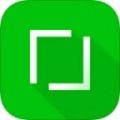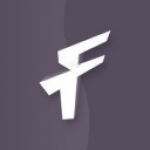Word中插入带圈数字方法教程 Word中插入带圈数字怎么弄
时间:2020-12-08 15:41:23 作者:匿名word是一款专业的办公软件,在这个软件中会有很多使用方法,那么Word中插入带圈数字方法是什么呢?下面小编带来详细的图文介绍,感兴趣的小伙伴快和小编一起来微侠网看看把!
word的相关教程:
Word文档插入的库存数据自带填充颜色怎么办 Word文档插入的库存数据自带填充颜色处理方法
Word字体效果为“双删除线”怎么做到的 Word字体效果为“双删除线”完成方法教程
Word文档中自定义页边距的大小方法教程 Word文档中去哪里自定义页边距的大小
工具/原料
windows系统
word2010
方法/步骤
首先找到需要编辑的word文档,双击打开,进入编辑页面。

然后点击上方的插入选项卡。

在符号选项中,点击“符号”选项的三角按钮。

再在下拉菜单中,选择其他符号。

在符号选项卡中,将字体设置为Wingdings,拖动滚动条找到所需的带圈数字。

单击“带圈数字”符号,点击下方插入按钮。

返回编辑区,可以看到带圈数字插入完成。

-
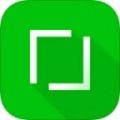 立即下载
支付宝转账记录生成器安卓版
立即下载
支付宝转账记录生成器安卓版生活实用丨645 KB
支付宝转账记录生成器安卓版是一款专为需要模拟或生成支付宝转账记录的用户设计的实用工具。它能够帮助用户快速创建逼真的转账记录,适用于多种场景,如财务报销、账单展示等。支付宝转账记录生成器安卓版软件主要功能生成逼真的支付宝转账截图,包括转账金额、时间、对方账户信息
-
 立即下载
中保惠拍免费版
立即下载
中保惠拍免费版生活实用丨34.4 MB
中保惠拍免费版是一款由人保金融服务有限公司推出的二手车及事故车拍卖处理服务的软件。它提供了丰富的汽车拍卖信息,确保用户能够以优惠的价格获取心仪的车辆,同时保证拍卖过程的公开、公平和公正。中保惠拍免费版软件平台兼容性中保惠拍免费版支持Android操作系统,用户
-
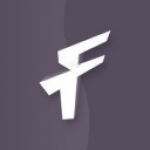 立即下载
智享瘦最新版
立即下载
智享瘦最新版生活实用丨32Mb
智享瘦最新版是一款专为追求健康生活的人群设计的综合性瘦身管理软件,通过智能化分析与跟踪,为用户提供全方位的瘦身计划和建议,助力用户实现健康减重目标。智享瘦最新版软件竞争优势基于科学的减重原理和大数据分析,为用户提供个性化的瘦身方案,确保每一步瘦身都科学有效。结
-
 立即下载
智慧濮阳安卓版
立即下载
智慧濮阳安卓版生活实用丨28.03MB
智慧濮阳安卓版是一款专为濮阳地区居民打造的便捷生活软件,集成了众多实用功能,旨在提升用户的日常生活体验。通过这款应用,用户可以轻松获取本地新闻资讯、享受便捷的政务服务、参与社区互动,以及享受多样化的生活服务。智慧濮阳安卓版软件用户界面可访问性界面设计简洁明了,
-
 立即下载
治趣手机版
立即下载
治趣手机版生活实用丨27.48MB
治趣手机版是一款专为医学教育打造的在线学习平台,旨在通过模拟临床场景、病例分析等方式,提升医学生及医疗从业者的临床思维和诊疗能力。治趣手机版软件社区和互动功能治趣手机版拥有活跃的医学社区,用户可以在此交流学习心得、分享临床经验。提供病例讨论区,用户可针对具体病
学习工作
-

word打印时怎么把纸张颜色设置成信笺纸 word打印时纸张颜色变成信笺纸设置方法教程
2020-12-10
-

word中去哪里给虚尾箭头添加绿色大理石纹理和三维效果 word中给虚尾箭头添加绿色大理石纹理和三维效果添加教程
2020-12-10
-

WPS2019 Word中滞料出售损益明细表去哪里弄 WPS2019 Word滞料出售损益明细表制作方法教程
2020-12-09
-

Word怎么才可以快速输入α和β拉丁字母 Word输入α和β拉丁字母方法教程
2020-12-09
-

Word中页脚里随意改页码的页数怎么弄 Word中在页脚里随意改页码的页数方法教程
2020-12-09
-

word怎么设置字体格式里面的文字效果是可用的状态 word去哪里设置字体格式里面的文字效果可用
2020-12-09
-

Word文档怎么插入余弦函数 Word文档去哪里插入余弦函数
2020-12-09
-

Word 2010文档泰勒展开公式怎么才能快速插入 Word 2010文档泰勒展开公式插入方法教程
2020-12-08
-

Word文档插入的库存数据自带填充颜色怎么办 Word文档插入的库存数据自带填充颜色处理方法
2020-12-08
-

Word字体效果为“双删除线”怎么做到的 Word字体效果为“双删除线”完成方法教程
2020-12-07